Хотя HomePod доступен в приложении «Дом» от Apple, умная колонка компании пока не может быть интегрирована в сцены и автоматизации HomeKit. С такой функцией пользователи могли бы активировать свои любимые сцены HomeKit, а также определённый плейлист, альбом или песню Apple Music со своего HomePod.
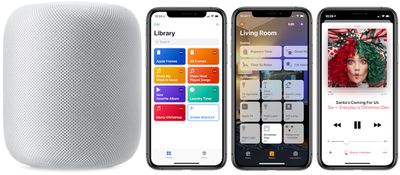
Пользователь Reddit Running_In_Space на r/HomeKit недавно объяснил, что это на самом деле возможно уже сегодня, благодаря полезной (и очень простой в создании) быстрой команде Siri. С помощью этой быстрой команды вы можете связать любую домашнюю сцену с любым плейлистом Apple Music. Хотя быстрая команда ограничена плейлистами, вы можете выбирать из своих собственных плейлистов или тех, что созданы Apple Music.
В приведённом ниже примере мы создали быструю команду Siri на праздничную тему, которая включает огни на рождественской ёлке (подключенные к iDevices Switch) и запускает праздничный плейлист в случайном порядке всякий раз, когда мы говорим: «Привет, Siri, Счастливого Рождества». Также помните, что вам потребуется подписка на Apple Music, осветительные приборы или другие устройства, поддерживающие HomeKit, и обновленное приложение iOS «Быстрые команды Siri».
Как создать быструю команду Siri
- Откройте приложение iOS «Команды»
- Нажмите «Создать команду»
- В строке поиска введите «Получить плейлист» и добавьте его в свою команду
- Рядом с «Плейлист» нажмите «Выбрать» и выберите нужный плейлист
- Найдите «Воспроизвести музыку» и добавьте это действие (здесь вы также можете изменить настройки для перемешивания и/или повтора плейлиста)
- Найдите «Запустить сцену Дома» и добавьте это действие
- Рядом с «Дом» нажмите «Выбрать» и выберите свой дом
- Рядом со «Сцена» нажмите «Выбрать» и выберите нужную сцену
- Прежде чем нажать «Готово», выберите значок переключателя под кнопкой «Готово» в правом верхнем углу экрана
- Назовите команду и нажмите «Добавить в Siri», чтобы записать предпочитаемую фразу-триггер
- Нажимайте «Готово», пока не вернетесь на экран «Мои команды» приложения
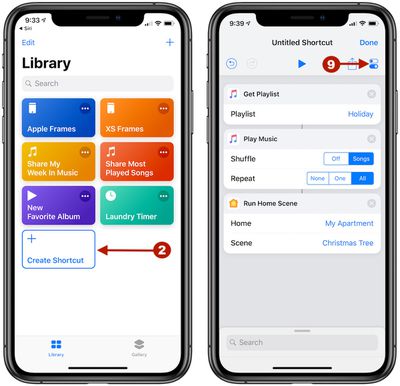
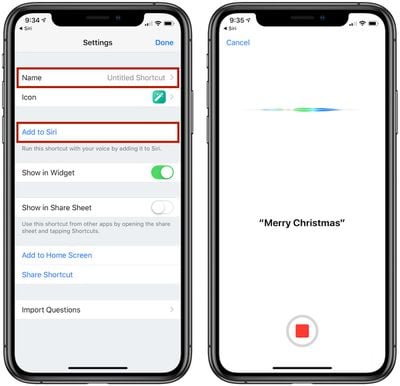
Теперь вы сможете сказать «Привет, Siri, [ваша фраза-триггер]» своему HomePod, и выбранная сцена Дома активируется вместе с выбранным плейлистом Apple Music, подключенным через AirPlay на вашем iPhone. Siri обычно отвечает: «Хорошо, запускаю вашу команду», и это может занять немного больше времени, чем обычная активация сцены в HomeKit, из-за нескольких действий.
Существует множество версий этой быстрой команды Siri, которые можно создать, например, ночная сцена в HomeKit, связанная с расслабляющим плейлистом Apple Music, которая запускается, когда вы говорите: «Привет, Siri, спокойной ночи». Мы пытались протестировать сцены Дома, которые активируются с помощью геозон, но в нескольких случаях нам не удалось заставить HomePod включить и воспроизвести указанный плейлист Apple Music при активации сцены прибытия домой в HomeKit.
Также стоит отметить, что желаемый плейлист Apple Music будет воспроизводиться на том устройстве, с которым вы разговариваете с Siri, поэтому в нашем примере, если мы сказали: «Привет, Siri, Счастливого Рождества» и HomePod это подхватил, то праздничный плейлист воспроизводился на HomePod. Если бы мы сказали ту же фразу нашему iPhone, плейлист воспроизвелся бы там. В обоих сценариях огни на рождественской ёлке всё равно активировались, независимо от используемого устройства Apple.
Apple представила быстрые команды Siri в качестве обновления своего приложения Workflow для iOS ещё в сентябре, и хотя создание команд в некоторых случаях может быть сложной задачей, за последние несколько месяцев было опубликовано несколько очень полезных действий. Используете ли вы быстрые команды Siri и есть ли у вас любимая, которой вы готовы поделиться? Расскажите нам подробности в комментариях ниже или напишите нам в Twitter @MacRumors, чтобы мы узнали о ваших наиболее часто используемых командах.
















